答案:VSCode中查看代码运行结果的核心方法是使用集成终端,结合扩展工具提升效率。首先,通过集成终端执行命令运行代码,支持多种语言,灵活查看输出与错误信息;其次,前端开发可借助Live Server扩展实现实时浏览器预览;再者,Code Runner扩展支持一键运行单文件并显示结果,适合快速测试;最后,内置调试器可设置断点、检查变量,精准定位问题。最佳实践包括理解工作目录、使用多终端实例、掌握快捷键、配置环境变量。常见问题需通过阅读错误信息、检查环境与路径、使用调试器等手段解决。
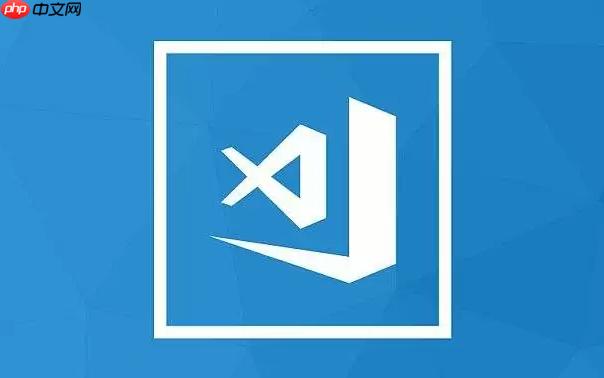
在VSCode中完成代码编写后,要查看其运行效果或输出结果,最核心且常用的方式是利用其内置的终端(Terminal)执行代码。对于前端项目,如HTML、CSS、JavaScript,通常还会结合浏览器预览。而对于需要快速查看单文件脚本输出的场景,一些实用的扩展也能大大提升效率。我个人觉得,VSCode的集成终端简直是神器,它把开发环境的“脏活累活”都收敛到IDE内部,省去了频繁切换窗口的麻烦,让开发体验流畅不少。
在VSCode中查看代码运行结果,通常有以下几种主要方法:
首先,最直接也最强大的方式就是使用VSCode的集成终端。你可以通过
Ctrl+
Cmd+
python your_script.py
g++ your_code.cpp -o your_code && ./your_code
其次,对于前端开发,特别是HTML文件,你可以安装像Live Server这样的扩展。它能为你启动一个本地服务器,并在浏览器中实时预览你的HTML页面,每次保存文件都会自动刷新浏览器,这对于调试UI布局和样式变化来说,简直是效率神器。
再者,对于需要快速执行单个文件并查看输出的场景,Code Runner扩展是我的首选。安装后,你只需右键点击代码文件,选择“Run Code”,或者使用快捷键
Ctrl+Alt+N
Cmd+Option+N
最后,别忘了VSCode强大的调试器。通过设置断点,你可以逐行执行代码,检查变量的值,理解程序的执行流程。这对于定位复杂逻辑中的错误,比单纯看输出日志要高效得多。
在我看来,VSCode内置终端的强大之处在于它的通用性和集成度。要充分利用它,有几个实践心得:
npm start
python src/main.py
Ctrl+
Ctrl+Shift+P
Terminal: Create New Terminal
Terminal: Kill Terminal
PATH
python
python
PATH
总之,内置终端是你的瑞士军刀,熟练掌握它的使用,是高效利用VSCode的关键一步。
当然有,VSCode生态的丰富性体现在它对各种开发场景的支持上:
Code Runner 扩展:前面提到了,这个扩展简直是懒人福音。它支持多种语言,包括Python、Node.js、Java、C++、Go等。安装后,你可以通过右键菜单或快捷键一键运行当前文件。它的输出会显示在VSCode的“输出”面板,而不是终端。这对于快速测试小段代码或算法非常方便,我个人很喜欢用它来验证一些算法逻辑。
Live Server 扩展:专为前端开发者设计。当你处理HTML、CSS、JavaScript项目时,它能为你启动一个轻量级的本地开发服务器,并在浏览器中实时预览你的页面。每次保存代码,浏览器都会自动刷新,省去了手动刷新页面的麻烦。这在调整UI样式或布局时尤其高效。
内置调试器:这可能是VSCode最强大的功能之一。它允许你为几乎所有主流语言设置断点、单步执行代码、检查变量值、观察表达式、调用堆栈等。要使用它,你需要为你的项目配置一个
launch.json
语言服务与Linter:虽然不是直接的“预览或输出”,但它们在代码编写阶段就提供了实时的反馈。比如,TypeScript的语言服务会立即指出类型错误,ESLint会提示潜在的代码风格问题或逻辑错误。这些工具在代码提交前就帮助你发现并修正问题,间接提升了代码的质量和运行时的正确性。
这些工具共同构成了VSCode强大的开发环境,让开发者能够根据不同的需求选择最合适的工具链。
在使用VSCode运行代码时,遇到错误或输出不符合预期是常有的事。处理这些问题,需要一些经验和方法论:
仔细阅读错误信息:这是最基本也是最重要的。终端或输出面板中的错误信息通常会指出问题类型、发生在哪一行代码、以及可能的解决方案。比如
NameError
ModuleNotFoundError
检查环境配置:很多问题都出在开发环境上。
pip list
which python
where python
node
npm install
package.json
PATH
文件路径问题:当你的代码尝试打开或写入文件时,相对路径可能会导致问题。确保你的代码在运行时能找到它需要的文件。记住,相对路径是相对于当前工作目录而言的,而不是代码文件所在的目录。这一点尤其容易让人困惑。
使用调试器:当错误信息不明确,或者程序逻辑复杂时,调试器是你的最佳伙伴。设置断点,逐步执行代码,观察变量在不同阶段的值。这能帮助你理解程序在哪个环节偏离了预期。我个人觉得,学会使用调试器,是成为一个更高效程序员的必经之路。
输出内容被截断或乱码:
python your_script.py > output.txt
VSCode扩展冲突或配置错误:偶尔,某些扩展可能会相互冲突,或者它们的配置不正确。如果突然出现问题,可以尝试禁用最近安装的扩展,或者检查VSCode的用户设置和工作区设置。
解决这些问题,很多时候就像侦探破案,需要耐心、细致的观察和逻辑推理。但每一次解决问题的经历,都会让你对开发环境和语言特性有更深的理解。
以上就是VSCode写完代码怎么查看_VSCode代码预览与输出结果查看教程的详细内容,更多请关注php中文网其它相关文章!

每个人都需要一台速度更快、更稳定的 PC。随着时间的推移,垃圾文件、旧注册表数据和不必要的后台进程会占用资源并降低性能。幸运的是,许多工具可以让 Windows 保持平稳运行。




Copyright 2014-2025 https://www.php.cn/ All Rights Reserved | php.cn | 湘ICP备2023035733号